立即下载
没有对应的手机版,本软件为电脑版,电脑版软件不支持手机安装
解压密码:www.xue51.com
Aria2是一款体积小巧,功能强大的多线程下载软件,它能够帮助用户简化不同设备和服务器之间的下载过程,提升软件下载速度。相信很多朋友应该也用过这款软件,它经常与油猴浏览器搭配使用,可支支持下载bt种子文件、http文件、磁力链接、BitTorrent等众多不同类型的文件,以及Windows、Mac、Linux系统,甚至是在NAS、路由器等设备上也都能够安装该软件来提升下载速度。该软件与 IDM有点类似,它不仅能够多线程下载,还可以通过多来源进行下载,简单的说就是从多个镜像服务器同时下载一个文件,而且与IDM不同的是,该软件还可支BT协议。现在有很多用户喜欢通过安装这款软件来破解百度网盘不限速方法,毕竟大家也都知道,百度网盘虽然很好用,但不开会员,它的下载速度也是慢的一批,既然能够通过这款软件来免费体验不限速方法,又有谁能够拒绝呢。之前小编也为大家分享过百度网盘不限速方法,感兴趣的朋友可以去看看。这里小编为大家提供的是Aria2官方最新版,可支持64位Win系统,有需要的朋友欢迎前来下载。
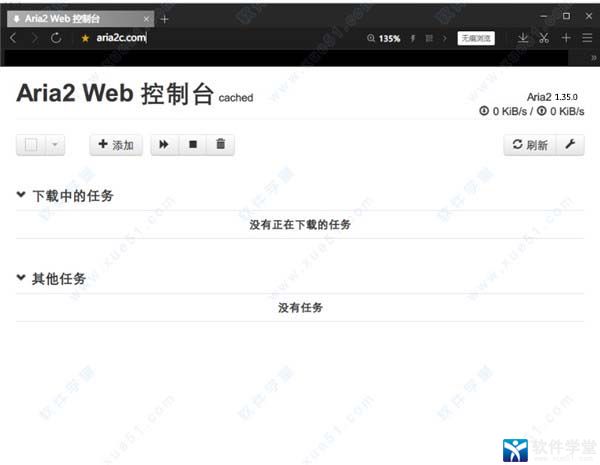
支持 HTTP 代理
支持 HTTP BASIC 认证
支持 HTTP 代理认证
支持 FTP (主动、被动模式)通过 HTTP 代理的 FTP(GET 命令行或者隧道)
分段下载
支持 Cookie
可以作为守护进程运行
支持使用 fast 扩展的 BitTorrent 协议
支持在多文件 torrent 中选择文件
支持 Metalink 3.0 版本(HTTP/FTP/BitTorrent)
限制下载、上传速度

2、解压后,我们需要手动配置,配置方法如下:
在当前目录下新建四个文件:

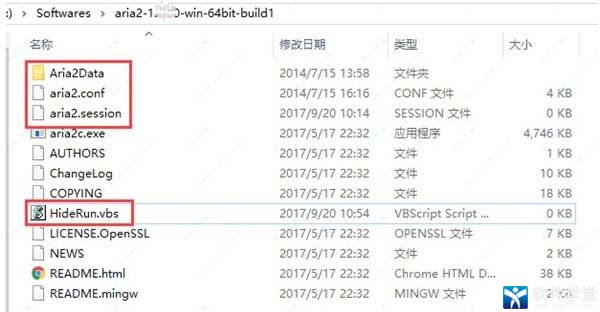
然后打开刚刚建立的aria2.conf文件夹,复制以下内容到该文件夹(具体可参考下载文件中的配置说明):
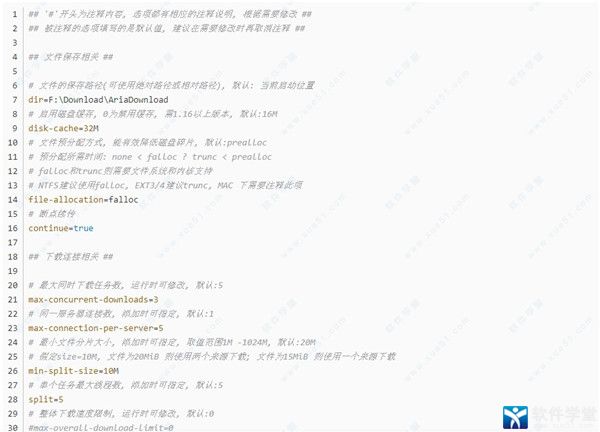
配置示例, 可根据需要修改各项参数
## '#'开头为注释内容, 选项都有相应的注释说明, 根据需要修改 ##
## 被注释的选项填写的是默认值, 建议在需要修改时再取消注释 ##
一、文件保存相关
# 文件的保存路径(可使用绝对路径或相对路径), 默认: 当前启动位置
dir=~/downloads
# 启用磁盘缓存, 0为禁用缓存, 需1.16以上版本, 默认:16M
#disk-cache=32M
# 文件预分配方式, 能有效降低磁盘碎片, 默认:prealloc
# 预分配所需时间: none < falloc ? trunc < prealloc
# falloc和trunc则需要文件系统和内核支持
# NTFS建议使用falloc, EXT3/4建议trunc, MAC 下需要注释此项
file-allocation=none
# 断点续传
continue=true
二、下载连接相关
# 最大同时下载任务数, 运行时可修改, 默认:5
max-concurrent-downloads=1
# 同一服务器连接数, 添加时可指定, 默认:1
max-connection-per-server=5
# 最小文件分片大小, 添加时可指定, 取值范围1M -1024M, 默认:20M
# 假定size=10M, 文件为20MiB 则使用两个来源下载; 文件为15MiB 则使用一个来源下载
min-split-size=10M
# 单个任务最大线程数, 添加时可指定, 默认:5
split=5
# 整体下载速度限制, 运行时可修改, 默认:0
#max-overall-download-limit=0
# 单个任务下载速度限制, 默认:0
#max-download-limit=0
# 整体上传速度限制, 运行时可修改, 默认:0
#max-overall-upload-limit=0
# 单个任务上传速度限制, 默认:0
#max-upload-limit=0
# 禁用IPv6, 默认:false
disable-ipv6=true
三、进度保存相关
# 从会话文件中读取下载任务
input-file=/etc/aria2/aria2.session
# 在Aria2退出时保存`错误/未完成`的下载任务到会话文件
save-session=/etc/aria2/aria2.session
# 定时保存会话, 0为退出时才保存, 需1.16.1以上版本, 默认:0
#save-session-interval=60
四、 RPC相关设置
# 启用RPC, 默认:false
enable-rpc=true
# 允许所有来源, 默认:false
rpc-allow-origin-all=true
# 允许非外部访问, 默认:false
rpc-listen-all=true
# 事件轮询方式, 取值:[epoll, kqueue, port, poll, select], 不同系统默认值不同
#event-poll=select
# RPC监听端口, 端口被占用时可以修改, 默认:6800
#rpc-listen-port=6800
# 设置的RPC授权令牌, v1.18.4新增功能, 取代 --rpc-user 和 --rpc-passwd 选项
#rpc-secret=
# 设置的RPC访问用户名, 此选项新版已废弃, 建议改用 --rpc-secret 选项
#rpc-user=
# 设置的RPC访问密码, 此选项新版已废弃, 建议改用 --rpc-secret 选项
#rpc-passwd=
五、BT/PT下载相关
# 当下载的是一个种子(以.torrent结尾)时, 自动开始BT任务, 默认:true
#follow-torrent=true
# BT监听端口, 当端口被屏蔽时使用, 默认:6881-6999
listen-port=51413
# 单个种子最大连接数, 默认:55
#bt-max-peers=55
# 打开DHT功能, PT需要禁用, 默认:true
enable-dht=false
# 打开IPv6 DHT功能, PT需要禁用
#enable-dht6=false
# DHT网络监听端口, 默认:6881-6999
#dht-listen-port=6881-6999
# 本地节点查找, PT需要禁用, 默认:false
#bt-enable-lpd=false
# 种子交换, PT需要禁用, 默认:true
enable-peer-exchange=false
# 每个种子限速, 对少种的PT很有用, 默认:50K
#bt-request-peer-speed-limit=50K
# 客户端伪装, PT需要
peer-id-prefix=-TR2770-
user-agent=Transmission/2.77
# 当种子的分享率达到这个数时, 自动停止做种, 0为一直做种, 默认:1.0
seed-ratio=0
# 强制保存会话, 即使任务已经完成, 默认:false
# 较新的版本开启后会在任务完成后依然保留.aria2文件
#force-save=false
# BT校验相关, 默认:true
#bt-hash-check-seed=true
# 继续之前的BT任务时, 无需再次校验, 默认:false
bt-seed-unverified=true
# 保存磁力链接元数据为种子文件(.torrent文件), 默认:false
bt-save-metadata=true
3、正常启动与实现无cmd窗口启动
正常启动方法:
创建一个该软件程序的快捷方式,并在后面加上

举例:
创建的快捷方式与该软件在同一目录下,故等号后面直接写上aria2.conf的名称即可
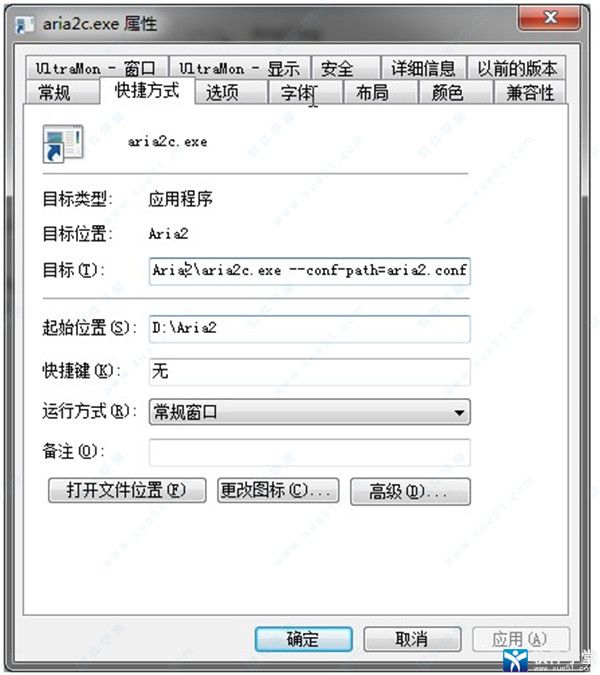
启动后会出现cmd窗口
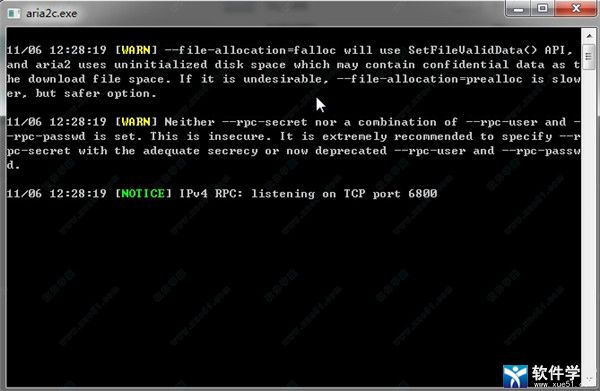
通过控制台即可看到配置文件是否有问题,其中WARN为警告内容,在大部分的情况下可以无视,关闭控制台软件就会关闭。
无窗口启动方法:
用文本编辑器打开HideRun.vbs,复制以下内容,并注意修改为自己的安装路径

注意:vbs里面单个地址不能超过八个字符,像Program Files这么长的地址不支持,建议将aria放到根目录下,或者使用正常启动方法。
要启动该软件,一定要点击这个文件,不要点击aria2c.exe,直接点击HideRun.vbs启动即可。如果要开机启动,创建一个HideRun.vbs的快捷方式,
放在”C:ProgramDataMicrosoftWindowsStart MenuProgramsStartUp“中即可。有些人报软件服务器错误就是这个原因。
点击HideRun.vbs启动

可以添加http、https、磁链、BT种子(Aira2不支持ed2k链接)开始下载。成功安装后不会有报错提示,右上角可以看到软件的版本号。
前面参考链接里还提供了一些可以用浏览器打开图形界面来管理下载的方式,也是有用的,例如一些下载失败的,可以删除他们,不然以后好像还会继续下载。


2、界面友好美观,支持各种浏览器插件。
3、支持自动拉取BT Tracker服务器列表(免除普通用户的配置之忧)。
4、程序对计算机的性能影响极低,内存占用极低,在不启动AriaNG的情况下仅消耗30M左右的内存,是一款轻量而实用的下载器。
5、支持开机自启,支持断点续传,支持上传/下载限速,支持下载完成自动关机。
6、支持路由器穿透(UPnP),局域网也能高速下载。
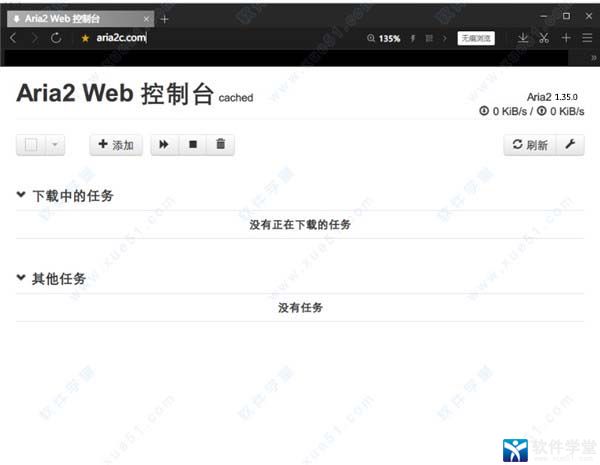
软件特色
支持 HTTP/HTTPS GET支持 HTTP 代理
支持 HTTP BASIC 认证
支持 HTTP 代理认证
支持 FTP (主动、被动模式)通过 HTTP 代理的 FTP(GET 命令行或者隧道)
分段下载
支持 Cookie
可以作为守护进程运行
支持使用 fast 扩展的 BitTorrent 协议
支持在多文件 torrent 中选择文件
支持 Metalink 3.0 版本(HTTP/FTP/BitTorrent)
限制下载、上传速度
安装使用教程
1、在软件学堂下载软件安装包,并解压到桌面。
2、解压后,我们需要手动配置,配置方法如下:
在当前目录下新建四个文件:

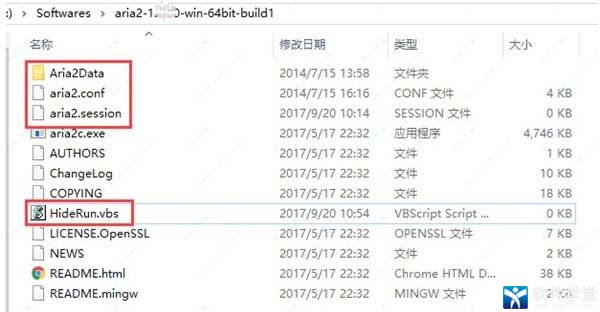
然后打开刚刚建立的aria2.conf文件夹,复制以下内容到该文件夹(具体可参考下载文件中的配置说明):
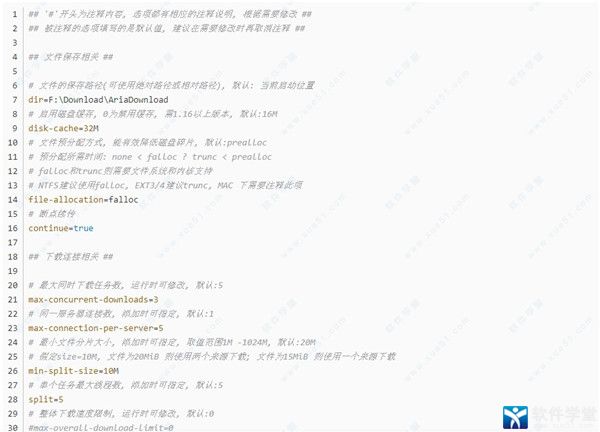
配置示例, 可根据需要修改各项参数
## '#'开头为注释内容, 选项都有相应的注释说明, 根据需要修改 ##
## 被注释的选项填写的是默认值, 建议在需要修改时再取消注释 ##
一、文件保存相关
# 文件的保存路径(可使用绝对路径或相对路径), 默认: 当前启动位置
dir=~/downloads
# 启用磁盘缓存, 0为禁用缓存, 需1.16以上版本, 默认:16M
#disk-cache=32M
# 文件预分配方式, 能有效降低磁盘碎片, 默认:prealloc
# 预分配所需时间: none < falloc ? trunc < prealloc
# falloc和trunc则需要文件系统和内核支持
# NTFS建议使用falloc, EXT3/4建议trunc, MAC 下需要注释此项
file-allocation=none
# 断点续传
continue=true
二、下载连接相关
# 最大同时下载任务数, 运行时可修改, 默认:5
max-concurrent-downloads=1
# 同一服务器连接数, 添加时可指定, 默认:1
max-connection-per-server=5
# 最小文件分片大小, 添加时可指定, 取值范围1M -1024M, 默认:20M
# 假定size=10M, 文件为20MiB 则使用两个来源下载; 文件为15MiB 则使用一个来源下载
min-split-size=10M
# 单个任务最大线程数, 添加时可指定, 默认:5
split=5
# 整体下载速度限制, 运行时可修改, 默认:0
#max-overall-download-limit=0
# 单个任务下载速度限制, 默认:0
#max-download-limit=0
# 整体上传速度限制, 运行时可修改, 默认:0
#max-overall-upload-limit=0
# 单个任务上传速度限制, 默认:0
#max-upload-limit=0
# 禁用IPv6, 默认:false
disable-ipv6=true
三、进度保存相关
# 从会话文件中读取下载任务
input-file=/etc/aria2/aria2.session
# 在Aria2退出时保存`错误/未完成`的下载任务到会话文件
save-session=/etc/aria2/aria2.session
# 定时保存会话, 0为退出时才保存, 需1.16.1以上版本, 默认:0
#save-session-interval=60
四、 RPC相关设置
# 启用RPC, 默认:false
enable-rpc=true
# 允许所有来源, 默认:false
rpc-allow-origin-all=true
# 允许非外部访问, 默认:false
rpc-listen-all=true
# 事件轮询方式, 取值:[epoll, kqueue, port, poll, select], 不同系统默认值不同
#event-poll=select
# RPC监听端口, 端口被占用时可以修改, 默认:6800
#rpc-listen-port=6800
# 设置的RPC授权令牌, v1.18.4新增功能, 取代 --rpc-user 和 --rpc-passwd 选项
#rpc-secret=
# 设置的RPC访问用户名, 此选项新版已废弃, 建议改用 --rpc-secret 选项
#rpc-user=
# 设置的RPC访问密码, 此选项新版已废弃, 建议改用 --rpc-secret 选项
#rpc-passwd=
五、BT/PT下载相关
# 当下载的是一个种子(以.torrent结尾)时, 自动开始BT任务, 默认:true
#follow-torrent=true
# BT监听端口, 当端口被屏蔽时使用, 默认:6881-6999
listen-port=51413
# 单个种子最大连接数, 默认:55
#bt-max-peers=55
# 打开DHT功能, PT需要禁用, 默认:true
enable-dht=false
# 打开IPv6 DHT功能, PT需要禁用
#enable-dht6=false
# DHT网络监听端口, 默认:6881-6999
#dht-listen-port=6881-6999
# 本地节点查找, PT需要禁用, 默认:false
#bt-enable-lpd=false
# 种子交换, PT需要禁用, 默认:true
enable-peer-exchange=false
# 每个种子限速, 对少种的PT很有用, 默认:50K
#bt-request-peer-speed-limit=50K
# 客户端伪装, PT需要
peer-id-prefix=-TR2770-
user-agent=Transmission/2.77
# 当种子的分享率达到这个数时, 自动停止做种, 0为一直做种, 默认:1.0
seed-ratio=0
# 强制保存会话, 即使任务已经完成, 默认:false
# 较新的版本开启后会在任务完成后依然保留.aria2文件
#force-save=false
# BT校验相关, 默认:true
#bt-hash-check-seed=true
# 继续之前的BT任务时, 无需再次校验, 默认:false
bt-seed-unverified=true
# 保存磁力链接元数据为种子文件(.torrent文件), 默认:false
bt-save-metadata=true
3、正常启动与实现无cmd窗口启动
正常启动方法:
创建一个该软件程序的快捷方式,并在后面加上

举例:
创建的快捷方式与该软件在同一目录下,故等号后面直接写上aria2.conf的名称即可
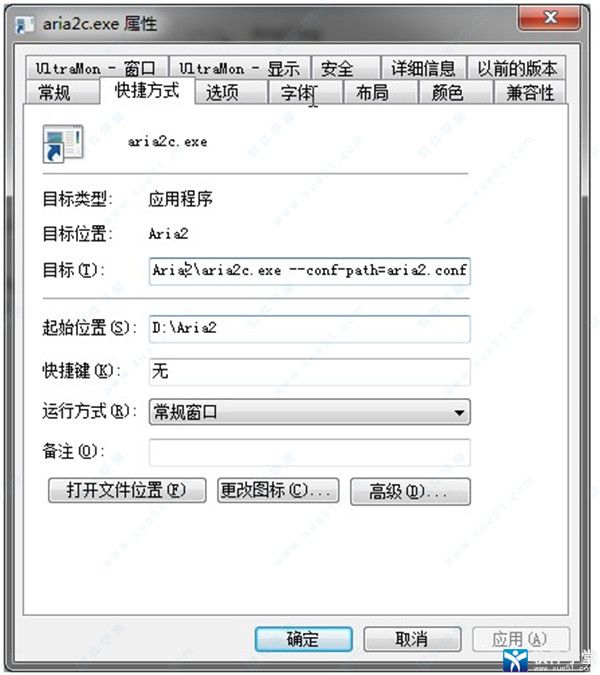
启动后会出现cmd窗口
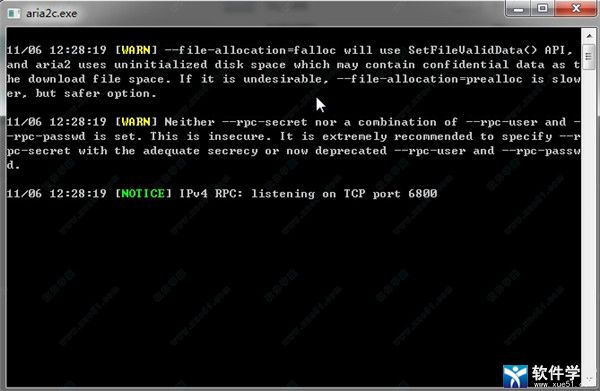
通过控制台即可看到配置文件是否有问题,其中WARN为警告内容,在大部分的情况下可以无视,关闭控制台软件就会关闭。
无窗口启动方法:
用文本编辑器打开HideRun.vbs,复制以下内容,并注意修改为自己的安装路径

注意:vbs里面单个地址不能超过八个字符,像Program Files这么长的地址不支持,建议将aria放到根目录下,或者使用正常启动方法。
要启动该软件,一定要点击这个文件,不要点击aria2c.exe,直接点击HideRun.vbs启动即可。如果要开机启动,创建一个HideRun.vbs的快捷方式,
放在”C:ProgramDataMicrosoftWindowsStart MenuProgramsStartUp“中即可。有些人报软件服务器错误就是这个原因。
怎样添加下载任务
该软件相当轻量化,没有软件界面。那么怎样添加下载任务呢?很简单,打开浏览器,输入软件网址就可以打开操作界面了。可以把这个网址放到书签中,方便使用。点击HideRun.vbs启动

可以添加http、https、磁链、BT种子(Aira2不支持ed2k链接)开始下载。成功安装后不会有报错提示,右上角可以看到软件的版本号。
中断后如何重新下载
再点击一次网页上的下载链接,再次被Aria2捕获即可。前面参考链接里还提供了一些可以用浏览器打开图形界面来管理下载的方式,也是有用的,例如一些下载失败的,可以删除他们,不然以后好像还会继续下载。


功能介绍
1、支持迅雷链接、磁链、BT、FTP、SFTP、HTTP、HTTPS下载协议。2、界面友好美观,支持各种浏览器插件。
3、支持自动拉取BT Tracker服务器列表(免除普通用户的配置之忧)。
4、程序对计算机的性能影响极低,内存占用极低,在不启动AriaNG的情况下仅消耗30M左右的内存,是一款轻量而实用的下载器。
5、支持开机自启,支持断点续传,支持上传/下载限速,支持下载完成自动关机。
6、支持路由器穿透(UPnP),局域网也能高速下载。
展开全部内容

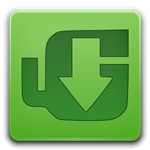


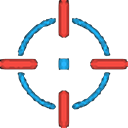






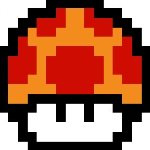





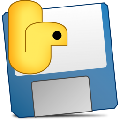
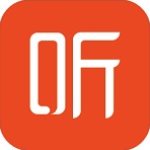
点击星星用来评分